在日常生活中,我们总是希望能够通过手机捕捉到那些美好的瞬间,但受限于手机摄像头的硬件条件,有时得到的照片并不能达到我们的期待。幸好,现在市面上有不少软...
2025-04-03 12 软件
在日常使用电脑的过程中,我们经常会遇到一些需要在开机时自动启动的软件。这些软件可能是我们常用的办公工具、音乐播放器、即时通讯软件等,设置开机自动启动可以省去我们手动打开的麻烦,提高工作效率。本文将介绍如何简单设置开机自动启动软件的方法,帮助读者快速实现自动启动的需求。
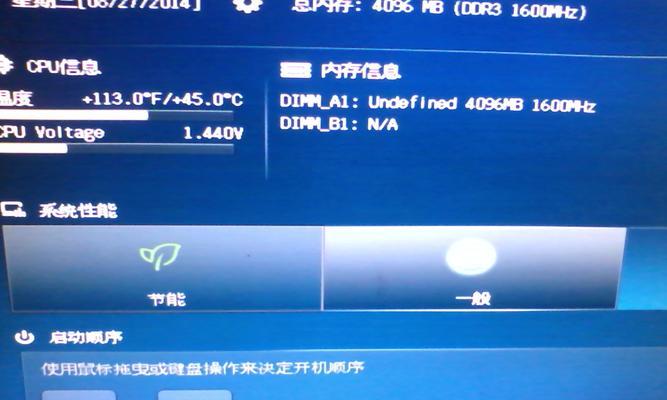
1.Windows系统下开机自动启动的方法:
在Windows系统中,可以通过以下步骤来设置开机自动启动软件。
打开开始菜单,点击“所有程序”,找到你需要自动启动的软件,右键点击该软件,选择“发送到”-“桌面(快捷方式)”,然后将快捷方式拖拽到“启动”文件夹中即可。
2.macOS系统下开机自动启动的方法:
在macOS系统中,可以通过以下步骤来设置开机自动启动软件。
打开“系统偏好设置”,点击“用户与群组”,在左侧选项卡中点击当前用户的头像,然后选择“登录项”,点击左下角的“+”号,找到需要自动启动的软件并添加即可。
3.Linux系统下开机自动启动的方法:
在Linux系统中,可以通过以下步骤来设置开机自动启动软件。
打开终端,输入命令“cd~/.config/autostart/”,然后使用文本编辑器创建一个以“.desktop”结尾的文件,编辑该文件并添加以下
[DesktopEntry]
Type=Application
Exec=/path/to/your/application
将“/path/to/your/application”替换为你需要自动启动的软件路径,保存文件后,重启电脑即可实现自动启动。
4.Android系统下开机自动启动的方法:
在Android系统中,可以通过以下步骤来设置开机自动启动软件。
打开手机设置,找到“应用管理”或“应用程序”,点击需要自动启动的软件,进入应用信息界面,找到“自动启动”选项,将其打开即可实现自动启动。
5.iOS系统下开机自动启动的方法:
在iOS系统中,由于系统限制,无法直接实现开机自动启动软件。但是,可以通过一些第三方工具来实现类似功能。
下载安装第三方软件“捷径”(Shortcut),通过创建一个捷径并设置为主屏幕小组件,可以在每次开机时通过点击捷径来启动需要的软件。
6.注意事项及其他系统的设置方法:
在设置开机自动启动软件时,需要注意一些事项。应确保选择的软件是经常使用且在开机后能够正常运行的。在设置前最好了解软件的具体路径,以便正确填写相关信息。对于其他操作系统,可以在相应的系统设置中寻找类似的开机自动启动选项,并按照提示进行设置。
7.设置开机自动启动的优势:
开机自动启动软件能够节省我们手动打开软件的时间,特别是对于一些常用软件而言,可以提高工作效率。通过自动启动,我们无需再去寻找并点击相应的快捷方式或图标,节省了繁琐的操作步骤,使得我们能够更快速地开始工作。
8.开机自动启动对电脑性能的影响:
开机自动启动软件会占用电脑的系统资源,特别是CPU和内存。过多的自动启动软件可能会导致电脑启动变慢,影响整体性能。在设置开机自动启动时,应注意选择合适的软件,并避免过多的自动启动项。
9.如何添加和删除开机自动启动软件:
如果需要添加或删除开机自动启动的软件,可以根据不同操作系统的设置方法进行操作。对于Windows系统,可以在“任务管理器”中的“启动”选项卡中添加或删除启动项;对于macOS系统,可以在“系统偏好设置”-“用户与群组”-“登录项”中管理启动项;对于其他系统,也可以在相应的设置界面中找到类似的选项进行操作。
10.常见问题及解决方法:
在设置开机自动启动软件时,可能会遇到一些常见问题,如软件无法正常启动、启动速度慢等。针对这些问题,可以尝试重新设置启动项、更新软件版本、检查电脑病毒等方法进行解决。
11.自动启动软件对电脑安全的影响:
开机自动启动软件可能存在一定的安全隐患,特别是对于一些恶意软件而言。建议仔细选择需要设置自动启动的软件,确保其来源可靠,并定期进行杀毒查杀操作。
12.如何选择合适的开机自动启动软件:
在选择开机自动启动软件时,应根据自己的实际需求和使用习惯进行选择。对于常用的办公软件、编辑工具等,可以设置为自动启动;对于一些不常用或性能占用较高的软件,可以考虑手动启动。
13.开机自动启动软件设置的注意事项:
在设置开机自动启动软件时,应注意以下几点:避免设置过多的自动启动项,以免影响电脑性能;定期检查和清理不需要的自动启动项,以保持系统的整洁;定期更新软件版本,以确保软件的稳定性和安全性。
14.如何取消开机自动启动:
如果需要取消某个软件的开机自动启动,可以根据不同操作系统的设置方法进行操作。对于Windows系统,在“任务管理器”中的“启动”选项卡中找到相应的启动项并禁用即可;对于其他系统,则可以在相应的设置界面中进行操作。
15.小结:
通过本文的介绍,我们了解了Windows、macOS、Linux、Android和iOS系统下设置开机自动启动软件的方法。开机自动启动软件可以帮助我们节省时间,提高工作效率。在设置开机自动启动时,我们需要注意选择合适的软件,避免过多的自动启动项,同时定期检查和清理不需要的启动项,以保持系统的稳定和安全。
在日常使用电脑的过程中,我们经常会遇到一些需要在开机后立即运行的软件,例如即时通讯工具、音乐播放器等。为了方便起见,我们可以通过设置开机自动启动来实现软件的自动运行。本文将详细介绍如何设置软件开机自动启动,让你在每次开机后不再手动打开所需软件。
1.什么是开机自动启动?
开机自动启动是指在计算机开机后,特定的软件能够自动运行。
2.为什么需要开机自动启动?
开机自动启动可以让我们无需手动打开需要用到的软件,节省了时间和操作步骤。
3.如何查看已设置的开机自动启动软件?
进入任务管理器(快捷键Ctrl+Shift+Esc),切换到“启动”选项卡,即可查看已设置的开机自动启动软件。
4.如何设置软件开机自动启动?
打开软件,找到设置选项或偏好设置,在相关选项中找到“开机自动启动”或类似的选项,勾选即可。
5.使用注册表设置开机自动启动
打开注册表编辑器(快捷键Win+R,输入“regedit”并回车),找到"HKEY_CURRENT_USER\Software\Microsoft\Windows\CurrentVersion\Run"路径,在右侧窗口新建一个字符串值,名称随意,值填写软件的完整路径。
6.使用任务计划程序设置开机自动启动
打开任务计划程序(快捷键Win+R,输入“taskschd.msc”并回车),在左侧栏选择“任务计划程序库”,点击“创建任务”,填写名称和描述,并在“触发器”选项卡中设置“开机时”触发,然后在“操作”选项卡中设置要启动的软件路径。
7.使用第三方软件设置开机自动启动
有些软件自带了开机自动启动的设置选项,我们可以直接通过软件的设置界面进行操作。也可以下载一些专门用于管理开机启动项的第三方软件,如CCleaner、Autoruns等。
8.如何禁用已设置的开机自动启动软件?
进入任务管理器的“启动”选项卡,找到要禁用的开机自动启动软件,右键点击选择“禁用”。
9.如何删除已设置的开机自动启动软件?
打开注册表编辑器,找到"HKEY_CURRENT_USER\Software\Microsoft\Windows\CurrentVersion\Run"路径,删除对应的字符串值即可。
10.开机自动启动可能带来的问题
过多的开机自动启动软件可能会拖慢系统的启动速度,因此建议只设置必要的软件开机自动启动。
11.如何判断开机自动启动是否成功?
通过任务管理器的“启动”选项卡可以确认已设置的软件是否成功开机自动启动。
12.开机自动启动在不同操作系统中的设置方法
不同操作系统的设置方法可能有所差异,可以通过搜索引擎查询特定操作系统下的具体设置方法。
13.如何设置多个软件开机自动启动?
可以通过以上提到的不同设置方法,逐个设置所需的开机自动启动软件。
14.如何避免开机自动启动软件的冲突?
对于同时开机自动启动的多个软件,要注意避免它们之间的冲突,例如同时开机启动两个音乐播放器可能会产生干扰。
15.小结
设置软件开机自动启动可以让我们方便地在每次开机后自动运行所需软件,提高使用效率。不同的操作系统和软件可能有不同的设置方法,我们可以根据具体需求选择最适合自己的方式进行设置。同时,要注意避免开机自动启动软件过多导致系统启动速度变慢,保持必要的自启软件可以提升电脑的整体性能。
标签: 软件
版权声明:本文内容由互联网用户自发贡献,该文观点仅代表作者本人。本站仅提供信息存储空间服务,不拥有所有权,不承担相关法律责任。如发现本站有涉嫌抄袭侵权/违法违规的内容, 请发送邮件至 3561739510@qq.com 举报,一经查实,本站将立刻删除。
相关文章

在日常生活中,我们总是希望能够通过手机捕捉到那些美好的瞬间,但受限于手机摄像头的硬件条件,有时得到的照片并不能达到我们的期待。幸好,现在市面上有不少软...
2025-04-03 12 软件
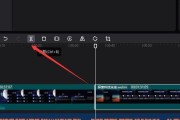
在这个视频内容爆炸的时代,剪映这样的视频编辑软件越来越受到内容创作者的欢迎。一个专业的视频作品不仅仅需要引人入胜的画面,还需要清晰的音频来配合。如果您...
2025-03-05 43 软件
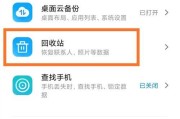
在日常使用手机过程中,我们有时会不小心删除一些手机自带的软件,导致手机功能受限。本文将介绍一些方法和技巧,帮助用户恢复被误删的手机自带软件。一...
2025-02-08 65 软件

随着市场竞争的日益激烈,企业需要更加高效地进行财务管理以提升自身竞争力。速达财务软件作为一款专业的财务管理软件,能够帮助企业实现财务流程的简化和优化,...
2025-01-24 75 软件
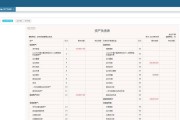
财务软件在现代企业管理中扮演着重要角色,然而,市场上各种各样的财务软件价格参差不齐。选择适合的财务软件既能满足企业的需求,又能在预算范围内,成为了每一...
2025-01-22 89 软件

随着科技的不断进步,手机已经成为了我们生活中必不可少的工具之一。而以扫一扫识别文字的软件则是其中一种非常实用的应用。利用手机摄像头和光学字符识别(OC...
2025-01-21 105 软件